Windows10系统怎么新增账户? |
您所在的位置:网站首页 › win10系统账户管理 › Windows10系统怎么新增账户? |
Windows10系统怎么新增账户?
|
点击此电脑,右键,管理,给Windows10系统新增一个账户。  选择“本地用户和组”,“用户”,在右侧窗口的空白位置单机鼠标右键,弹出菜单选择“新增用户”。 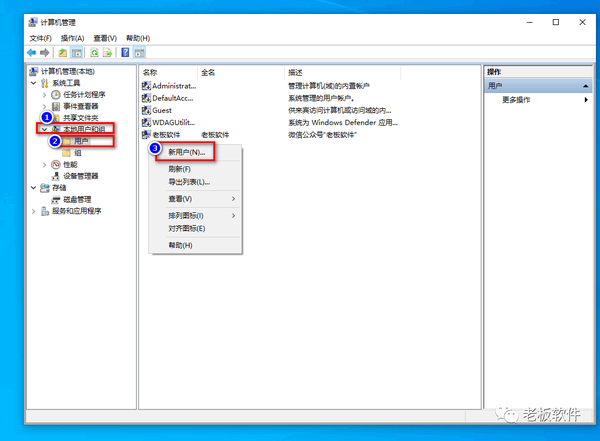 在弹出的新用户界面输入用户名“老板”(必填)、全名(可选)、描述(可选)、密码(可选),并勾选“密码永不过期”,点击“创建”,然后点击“关闭”即可。  此时,我们可以看到刚才创建的“老板”用户。  一般情况到此步已经完成创建账户的操作。如果需要给其添加到管理员组,提升权限,点击左侧“本地用户和组”下面的“组”,右侧窗口双击“Administrators”。  在“Administrators属性”窗口中,点击“添加”。  在“输入对象名称来选择(示例):”下面输入刚才新增的账户“老板”,然后点击“确定”即可。  点击下方的“应用”按钮,成功将刚才新增的账户“老板”添加到“Administrators”(管理员)组,点击“确定”按钮退出。 
|
【本文地址】
今日新闻 |
推荐新闻 |